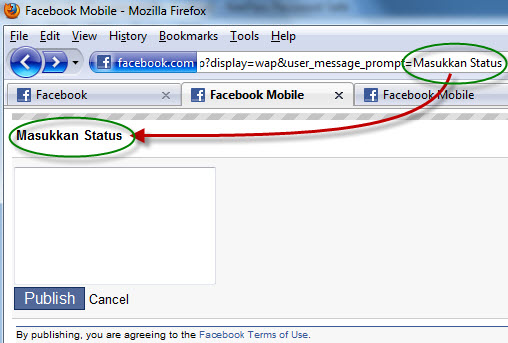|
| Majisuka Gakuen Movie (contoh MKV yang sudah digabung dg subtitle) |
Kini saya akan share cara menggabungkan
subtitle pada Video khusus yang berformat mkv (Matroska Container
Video).
Situs film-film gratis sudah banyak sekarang ini dan kebanyakan dari mereka mengupload film-filmnya di internet dalam bentuk video.mkv , mungkin karena format ini lebih baik dan terjaga kualitsnya dan lebih ngirit space/kecil sizenya. Namun yang akan saya bahas sekarang adalah bagaimana Cara Menggabungkan Subtitle pada Video MKV ini.
Bagi yang ingin menggabungkan subtitle dengan film berformat Matroska, anda bisa gunakan software yang bernama MkvToolnix. Silahkan download MKV Toolnix disini,
Langkah - 1
Langkah pertama samakan dulu nama subtitle dengan nama filmnya.
misal nama filmnya [DiaryofWota] MG2 - 03.mkv ,maka nama subtitlenya juga harus [DiaryofWota] MG2 - 03.srt
Langkah - 2
1. Setelah mkvtoolnix sudah berhasil teristal di PC anda, lalu buka mkvtoolnix..
2. Lalu pilih file video mkv anda berada dengan klik add (lihat tutorial gambar 1 dibawah)
3. Setelah video dipilih, lalu klik add lagi untuk memilih subtitle dari video tersebut yang akan di mux/digabung.
4. Setelah semua bumbu kita dapatkan (lihat tutorial gambar 2) . Langkah selanjutnya klik "Start muxing" . Tunggu hasilnya
PV yang saya konvert sebagai contoh adalah seperti gambar diatas
Situs film-film gratis sudah banyak sekarang ini dan kebanyakan dari mereka mengupload film-filmnya di internet dalam bentuk video.mkv , mungkin karena format ini lebih baik dan terjaga kualitsnya dan lebih ngirit space/kecil sizenya. Namun yang akan saya bahas sekarang adalah bagaimana Cara Menggabungkan Subtitle pada Video MKV ini.
Bagi yang ingin menggabungkan subtitle dengan film berformat Matroska, anda bisa gunakan software yang bernama MkvToolnix. Silahkan download MKV Toolnix disini,
Langkah - 1
Langkah pertama samakan dulu nama subtitle dengan nama filmnya.
misal nama filmnya [DiaryofWota] MG2 - 03.mkv ,maka nama subtitlenya juga harus [DiaryofWota] MG2 - 03.srt
Langkah - 2
1. Setelah mkvtoolnix sudah berhasil teristal di PC anda, lalu buka mkvtoolnix..
2. Lalu pilih file video mkv anda berada dengan klik add (lihat tutorial gambar 1 dibawah)
3. Setelah video dipilih, lalu klik add lagi untuk memilih subtitle dari video tersebut yang akan di mux/digabung.
4. Setelah semua bumbu kita dapatkan (lihat tutorial gambar 2) . Langkah selanjutnya klik "Start muxing" . Tunggu hasilnya
PV yang saya konvert sebagai contoh adalah seperti gambar diatas
Selamat mencoba , semoga bermanfaat ^^